jenkins 를 kunernetes cluster 내부에 설치하고 pod 배포가 되도록 설정을 해본다.
Kubernetes 상에서 Jenkins 설치하기
젠킨스 설치를 위한 yaml은 아래 git 에서 기본적으로 제공하고 있다. 아래 내용을 다운로드 받는다.
git clone https://github.com/scriptcamp/kubernetes-jenkins
namespace 를 아래와 같이 생성한다.
kubectl create namespace devops-tools
serviceAccount.yaml 실행
---
apiVersion: rbac.authorization.k8s.io/v1
kind: ClusterRole
metadata:
name: jenkins-admin
rules:
- apiGroups: [""]
resources: ["*"]
verbs: ["*"]
---
apiVersion: v1
kind: ServiceAccount
metadata:
name: jenkins-admin
namespace: devops-tools
---
apiVersion: rbac.authorization.k8s.io/v1
kind: ClusterRoleBinding
metadata:
name: jenkins-admin
roleRef:
apiGroup: rbac.authorization.k8s.io
kind: ClusterRole
name: jenkins-admin
subjects:
- kind: ServiceAccount
name: jenkins-admin
namespace: devops-tools
volume.yaml
kind: StorageClass
apiVersion: storage.k8s.io/v1
metadata:
name: local-storage
provisioner: kubernetes.io/no-provisioner
volumeBindingMode: WaitForFirstConsumer
---
apiVersion: v1
kind: PersistentVolume
metadata:
name: jenkins-pv-volume
labels:
type: local
spec:
storageClassName: local-storage
claimRef:
name: jenkins-pv-claim
namespace: devops-tools
capacity:
storage: 10Gi
accessModes:
- ReadWriteOnce
local:
path: /mnt
nodeAffinity:
required:
nodeSelectorTerms:
- matchExpressions:
- key: kubernetes.io/hostname
operator: In
values:
- worker-node01
---
apiVersion: v1
kind: PersistentVolumeClaim
metadata:
name: jenkins-pv-claim
namespace: devops-tools
spec:
storageClassName: local-storage
accessModes:
- ReadWriteOnce
resources:
requests:
storage: 3Gi
여기서 worker-node01은 각자 환경에 맞게 바꿔어 준다. 아래 get nodes 명령어로 hostname을 알 수 있다.
kubectl get nodes
명령어를 실행하면 아래와 본인의 cluster 의 각 노드 명을 알수 있고 하나의 노드를 정해서 설정하도록한다.
root@master:~/01-jenkins/kubernetes-jenkins# kubectl get nodes
NAME STATUS ROLES AGE VERSION
master Ready control-plane,master 9d v1.23.1
worker1 Ready <none> 9d v1.23.1
worker2 Ready <none> 9d v1.23.1
단, 위와 같이 임의의 하나의 노드로 volumn 을 설정하는것은 데모용으로 쉽게 설정을 한 것이고.. 해당 node가 failure되거나 delete 되었을때는 모든 data가 지워지므로 궁극적으로는 제대로 된 persistent provider를 설정하는게 필요할 것이다.
아래는 젠킨스 문서에 언급된 원문 내용이다.
For volume, we are using the 'local' storage class for the purpose of demonstration. Meaning, it creates a 'PersistentVolume' volume in a specific node under the '/mnt' location.
As the 'local' storage class requires the node selector, you need to specify the worker node name correctly for the Jenkins pod to get scheduled in the specific node.
If the pod gets deleted or restarted, the data will get persisted in the node volume. However, if the node gets deleted, you will lose all the data.
Ideally, you should use a persistent volume using the available storage class with the cloud provider, or the one provided by the cluster administrator to persist data on node failures.
위 노드 변경이 완료 되었으면 yaml을 적용한다.
kubectl create -f volume.yaml
deployment.yaml
apiVersion: apps/v1
kind: Deployment
metadata:
name: jenkins
namespace: devops-tools
spec:
replicas: 1
selector:
matchLabels:
app: jenkins-server
template:
metadata:
labels:
app: jenkins-server
spec:
securityContext:
fsGroup: 1000
runAsUser: 1000
serviceAccountName: jenkins-admin
containers:
- name: jenkins
image: jenkins/jenkins:lts
resources:
limits:
memory: "2Gi"
cpu: "1000m"
requests:
memory: "500Mi"
cpu: "500m"
ports:
- name: httpport
containerPort: 8080
- name: jnlpport
containerPort: 50000
livenessProbe:
httpGet:
path: "/login"
port: 8080
initialDelaySeconds: 90
periodSeconds: 10
timeoutSeconds: 5
failureThreshold: 5
readinessProbe:
httpGet:
path: "/login"
port: 8080
initialDelaySeconds: 60
periodSeconds: 10
timeoutSeconds: 5
failureThreshold: 3
volumeMounts:
- name: jenkins-data
mountPath: /var/jenkins_home
volumes:
- name: jenkins-data
persistentVolumeClaim:
claimName: jenkins-pv-claim
위 deployment.yaml을 적용한다.
kubectl apply -f deployment.yaml
deployment 상태를 체크한다.
kubectl get deployments -n devops-toolsroot@master:~/01-jenkins/kubernetes-jenkins# kubectl get deploy -n devops-tools -o wide
NAME READY UP-TO-DATE AVAILABLE AGE CONTAINERS IMAGES SELECTOR
jenkins 0/1 1 0 32s jenkins jenkins/jenkins:lts app=jenkins-server
describe 명령으로 상세 내용을 확인한다.
kubectl describe deployments --namespace=devops-tools
root@master:~/01-jenkins/kubernetes-jenkins# kubectl describe deploy -n devops-tools
Name: jenkins
Namespace: devops-tools
CreationTimestamp: Sun, 31 Dec 2023 07:26:07 +0900
Labels: <none>
Annotations: deployment.kubernetes.io/revision: 1
Selector: app=jenkins-server
Replicas: 1 desired | 1 updated | 1 total | 0 available | 1 unavailable
StrategyType: RollingUpdate
MinReadySeconds: 0
RollingUpdateStrategy: 25% max unavailable, 25% max surge
Pod Template:
Labels: app=jenkins-server
Service Account: jenkins-admin
Containers:
jenkins:
Image: jenkins/jenkins:lts
Ports: 8080/TCP, 50000/TCP
Host Ports: 0/TCP, 0/TCP
Limits:
cpu: 1
memory: 2Gi
Requests:
cpu: 500m
memory: 500Mi
Liveness: http-get http://:8080/login delay=90s timeout=5s period=10s #success=1 #failure=5
Readiness: http-get http://:8080/login delay=60s timeout=5s period=10s #success=1 #failure=3
Environment: <none>
Mounts:
/var/jenkins_home from jenkins-data (rw)
Volumes:
jenkins-data:
Type: PersistentVolumeClaim (a reference to a PersistentVolumeClaim in the same namespace)
ClaimName: jenkins-pv-claim
ReadOnly: false
Conditions:
Type Status Reason
---- ------ ------
Available False MinimumReplicasUnavailable
Progressing True ReplicaSetUpdated
OldReplicaSets: <none>
NewReplicaSet: jenkins-b96f7764f (1/1 replicas created)
Events:
Type Reason Age From Message
---- ------ ---- ---- -------
Normal ScalingReplicaSet 92s deployment-controller Scaled up replica set jenkins-b96f7764f to 1
Kubernetes service에서 jenkins에 접근 하기 위해서 아래 service.yaml 설정을 적용한다.
service.yaml
apiVersion: v1
kind: Service
metadata:
name: jenkins-service
namespace: devops-tools
annotations:
prometheus.io/scrape: 'true'
prometheus.io/path: /
prometheus.io/port: '8080'
spec:
selector:
app: jenkins-server
type: NodePort
ports:
- port: 8080
name: tcp
targetPort: 8080
nodePort: 32000
- name: jnlpport
port: 50000
targetPort: 50000
jenkins 웹 포트는 32000으로 외부로 설정되도록 하였고 jenkins 빌드시 사용할 jnlpport는 50000으로 맵핑 되엉 있다.
service.yaml을 적용한다.
kubectl apply -f service.yaml
서비스 적용이 완료되면 아래 주소로 jenkins portal에 접속이 가능해진다.
http://<node-ip>:32000
단, 최초 설치 후 웹 접속을 하면 젠킨스 연동을 위한 passowrd 입력을 요구하게 된다. 연동 password는 아래 pod log 확인으로 발췌할 수 있다.
root@master:~/01-jenkins/kubernetes-jenkins# kubectl get pods -n devops-tools
NAME READY STATUS RESTARTS AGE
jenkins-b96f7764f-5wf5w 1/1 Running 0 6m22s
위에서 확인한 pod명으로 아래 설치히 log를 확인하면 설치 후 적용할 password 를 확인할 수 잉ㅆ다.
kubectl logs jenkins-deployment-2539456353-j00w5 --namespace=devops-tools
또는, 아래 명령으로 찾을 수도 있다.
kubectl exec -it jenkins-559d8cd85c-cfcgk cat /var/jenkins_home/secrets/initialAdminPassword -n devops-tools
최종적으로 발췌된 password를 입력하고 초기 admin 계정을 설정하면 jenkins 사용이 가능해진다.
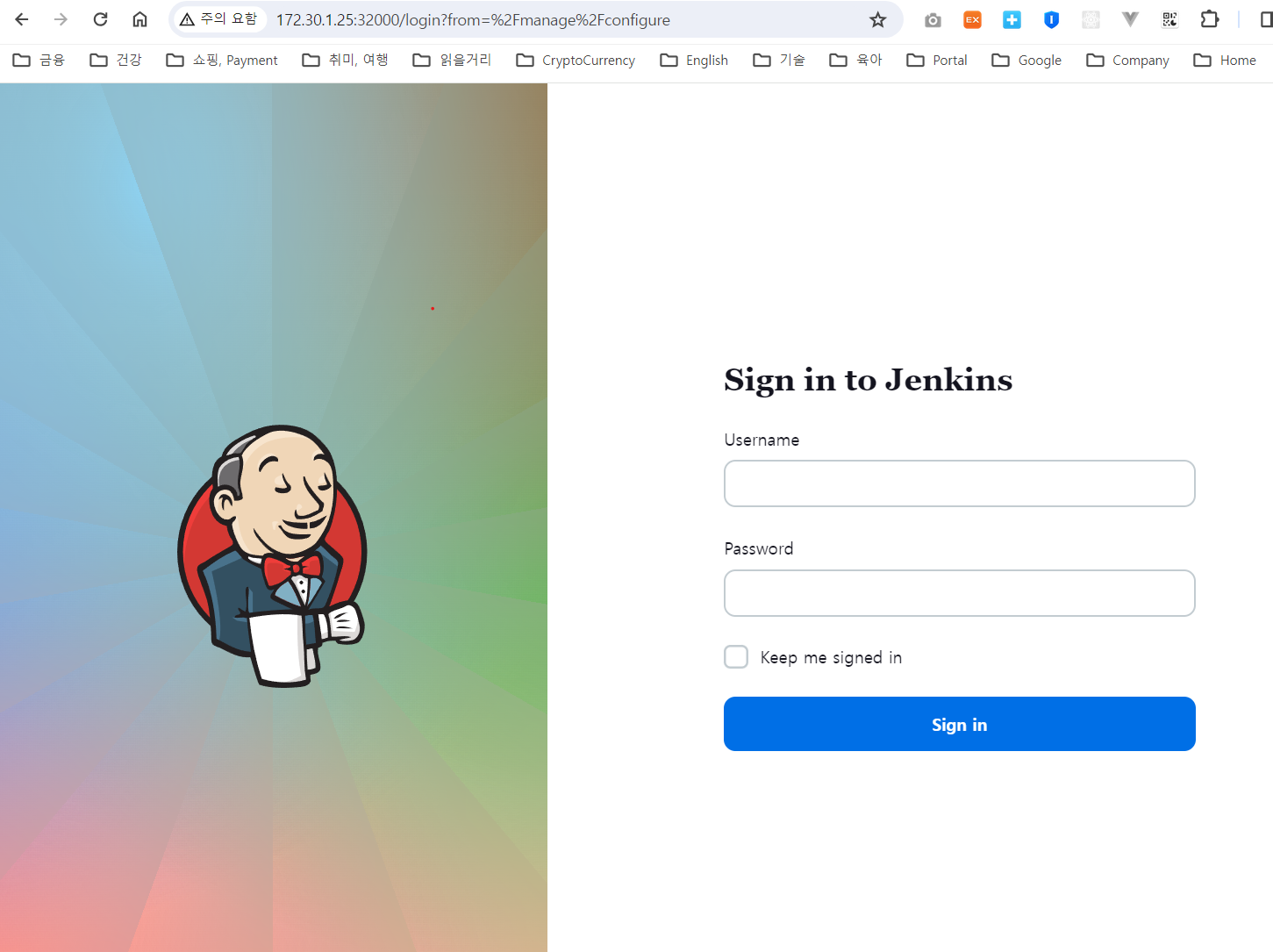
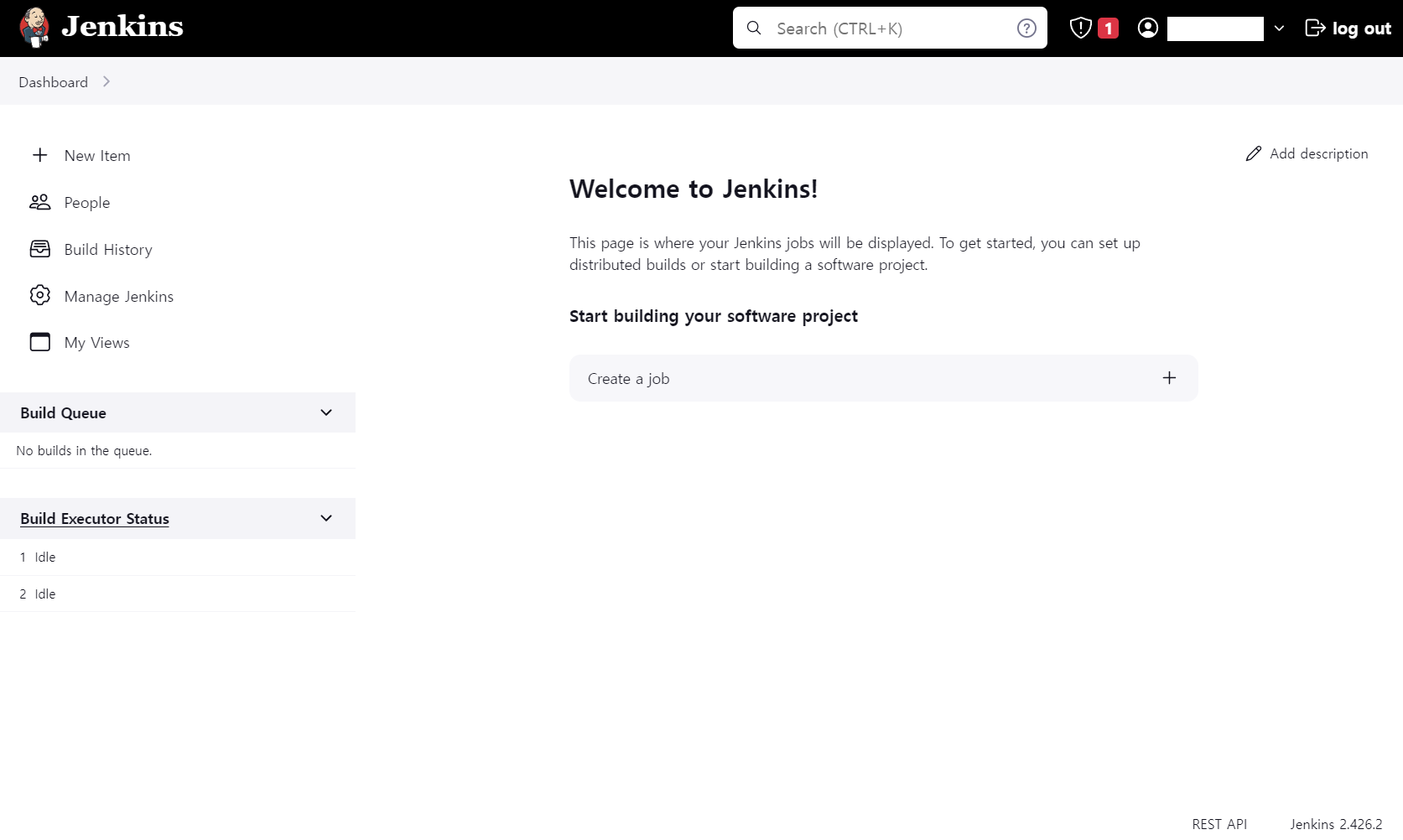
Jenkins pipeline 설정하기
pipeline 을 설정하기 앞서 기본적인 jenkins system, cloud 설정을 하도록 한다.
Dashboard -> Managed Jenkins -> System 에서 Jenkins Url을 입력 해준다.
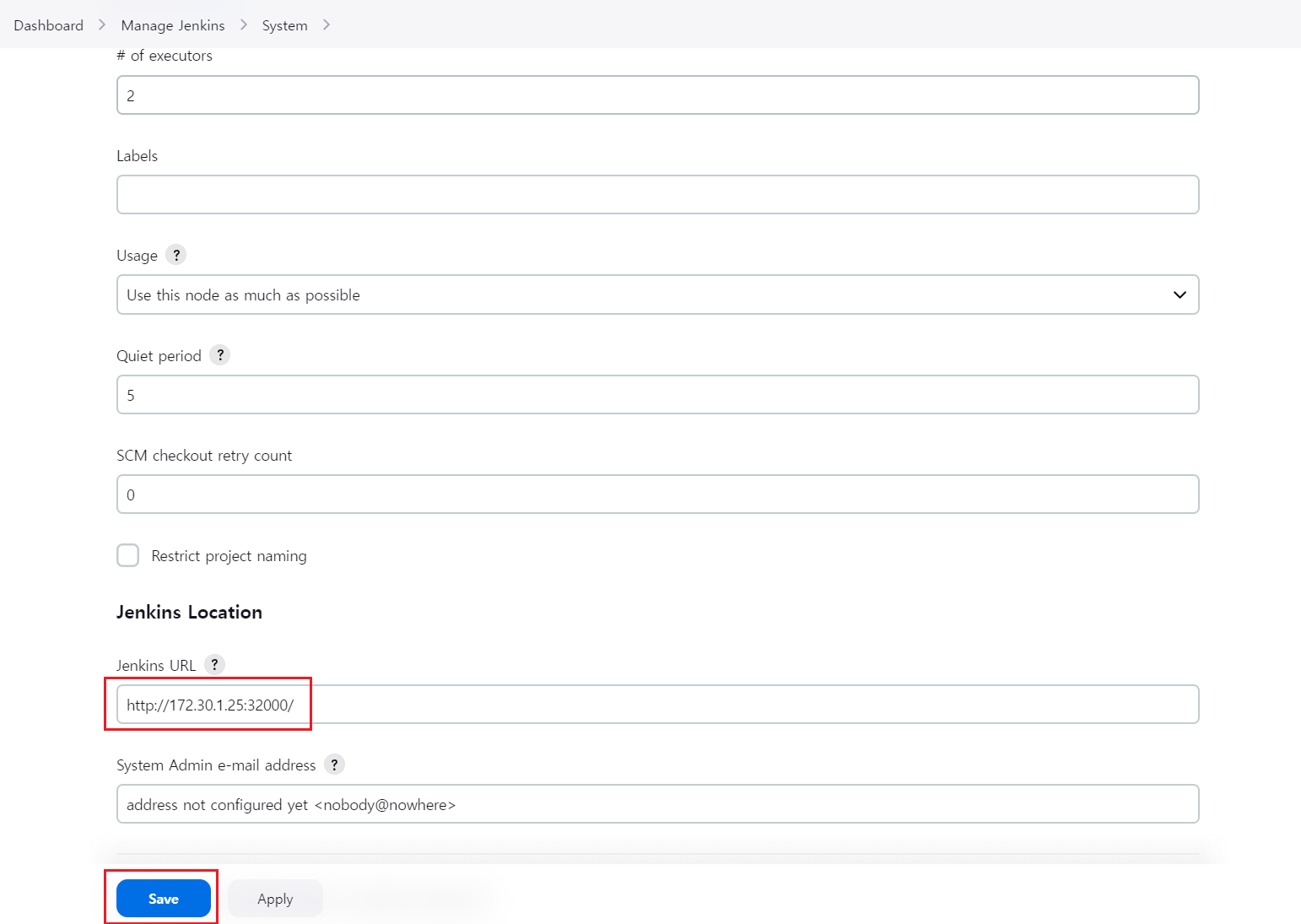
Dashboard -> Managed Jenkins -> Clouds에서 Kunernetes 설정을 생성한다.
앞서 위에서 serviceAccount.yaml을 수행하였으므로 Credential 부분은 생성이 완료되었고 jenkins 에서 kubernetes cluster를 인식하고 접근권한도 정상 부여되었는지 확인하기 위해서 Test Connection 버튼을 입력한다.
정상 설정 되었을 시에 현재 연동된 cluster 버전이 출력된다.
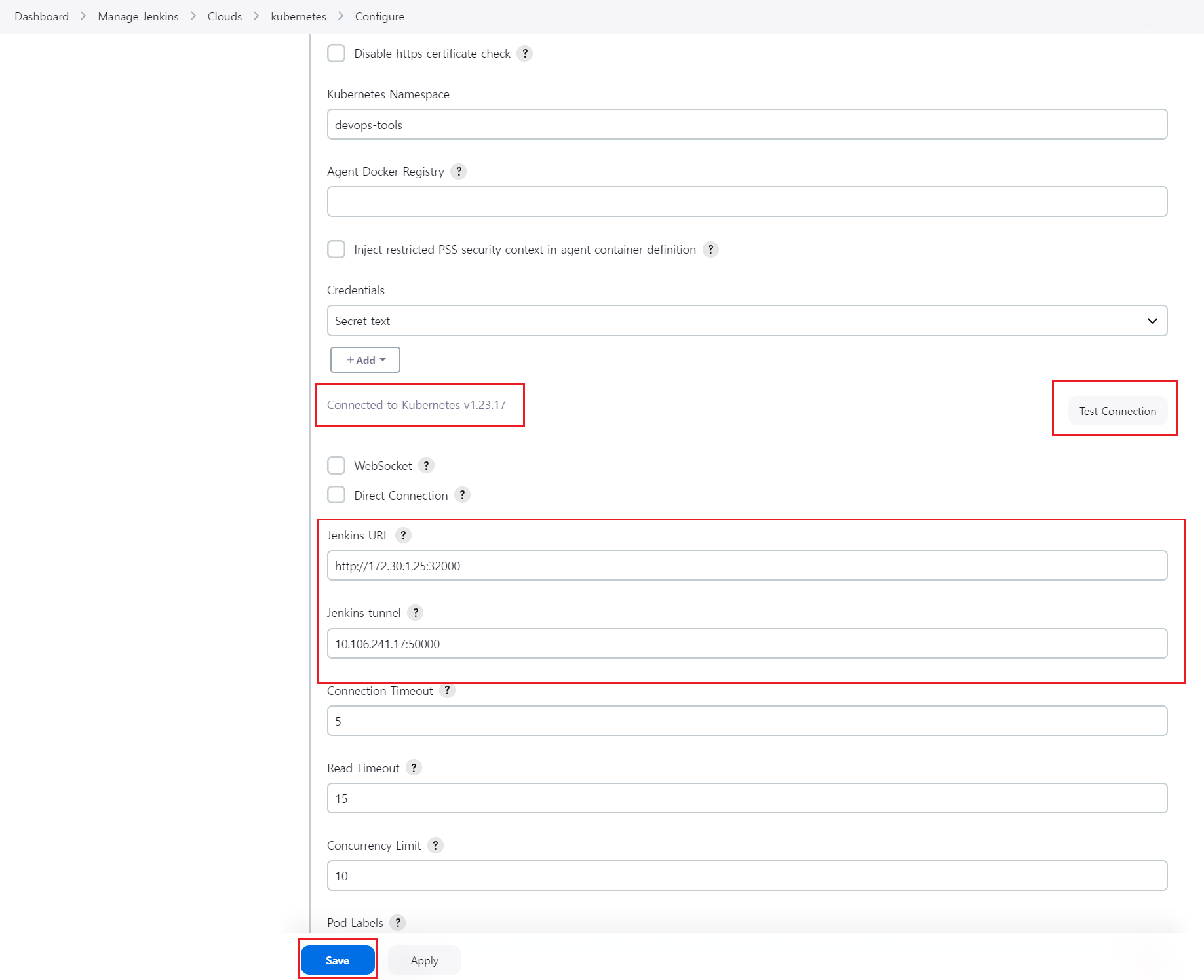
Jenkins tunnel 부분이 중요한데 pipeline등으로 pod 빌드 시 jnlp 통신을 위해서 꼭 정확하게 입력을 해야하는 주소이다.
내부 IP는 Service.yaml에서 50000으로 설정해둔 상태 이므로 Cluster IP : 50000 으로 입력한다. Cluster IP 는 아래 get svc 명령으로 알 수 있다.
root@master:~/01-jenkins/kubernetes-jenkins# kubectl get pods,svc,deploy -n devops-tools -o wide
NAME READY STATUS RESTARTS AGE IP NODE NOMINATED NODE READINESS GATES
pod/jenkins-b96f7764f-5wf5w 1/1 Running 0 54m 192.168.189.98 worker2 <none> <none>
pod/pod-golang-kngdl-6mdj9 2/2 Terminating 0 8m45s 192.168.235.189 worker1 <none> <none>
pod/pod-golang-r5msj-8fzt5 0/2 Pending 0 94s <none> <none> <none> <none>
NAME TYPE CLUSTER-IP EXTERNAL-IP PORT(S) AGE SELECTOR
service/jenkins-service NodePort 10.106.241.17 <none> 8080:32000/TCP,50000:32544/TCP 49m app=jenkins-server
NAME READY UP-TO-DATE AVAILABLE AGE CONTAINERS IMAGES SELECTOR
deployment.apps/jenkins 1/1 1 1 54m jenkins jenkins/jenkins:lts app=jenkins-server
service/jenkins-service항목의 CLUSTER-IP가 10.106.241.17로 할당되었음을 알 수 있다.
Test Pipeline 수행
테스트로 Build pipeline을 생성해 본다.
Dashboard -> New Item 을 누르고 Pipeline 을 선택한다.
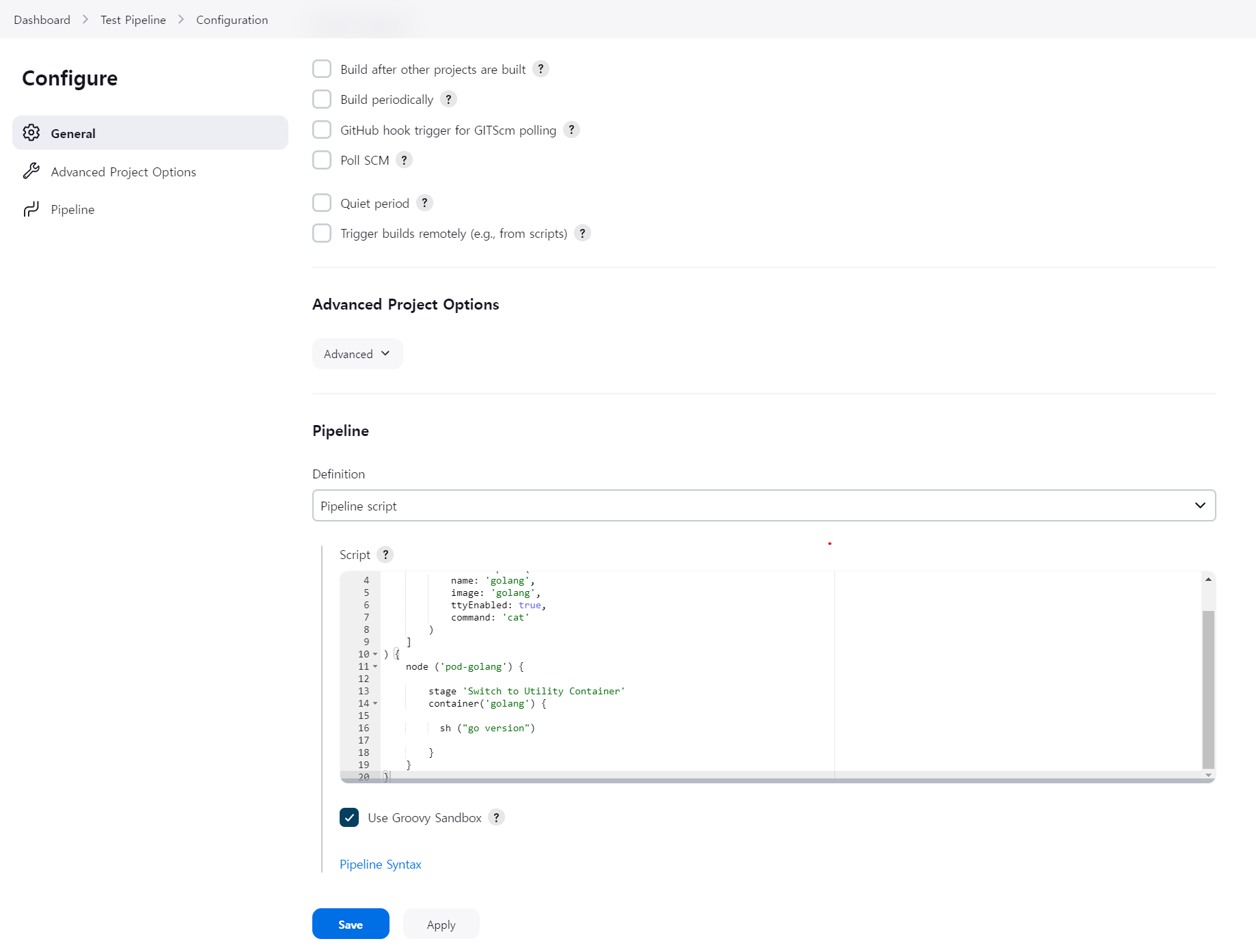
Pipeline script에 다음 테스트 script를 입력한다.
podTemplate(label: 'pod-golang',
containers: [
containerTemplate(
name: 'golang',
image: 'golang',
ttyEnabled: true,
command: 'cat'
)
]
) {
node ('pod-golang') {
stage 'Switch to Utility Container'
container('golang') {
sh ("go version")
}
}
}
설정 저장 후에 pipeline을 수행해 본다.
Started by user kms
[Pipeline] Start of Pipeline
[Pipeline] podTemplate
[Pipeline] {
[Pipeline] node
Still waiting to schedule task
‘pod-golang-kngdl-6mdj9’ is offline
Created Pod: kubernetes devops-tools/pod-golang-r5msj-8fzt5
Agent pod-golang-r5msj-8fzt5 is provisioned from template pod-golang-r5msj
---
apiVersion: "v1"
kind: "Pod"
metadata:
annotations:
buildUrl: "http://172.30.1.25:32000/job/Test%20Pipeline/2/"
runUrl: "job/Test%20Pipeline/2/"
labels:
jenkins: "slave"
jenkins/label-digest: "ff34b1c153af20a06bce43415e5abcde07bffa4f"
jenkins/label: "pod-golang"
name: "pod-golang-r5msj-8fzt5"
namespace: "devops-tools"
spec:
containers:
- command:
- "cat"
image: "golang"
imagePullPolicy: "IfNotPresent"
name: "golang"
resources: {}
tty: true
volumeMounts:
- mountPath: "/home/jenkins/agent"
name: "workspace-volume"
readOnly: false
- env:
- name: "JENKINS_SECRET"
value: "********"
- name: "JENKINS_TUNNEL"
value: "10.106.241.17:50000"
- name: "JENKINS_AGENT_NAME"
value: "pod-golang-r5msj-8fzt5"
- name: "JENKINS_NAME"
value: "pod-golang-r5msj-8fzt5"
- name: "JENKINS_AGENT_WORKDIR"
value: "/home/jenkins/agent"
- name: "JENKINS_URL"
value: "http://172.30.1.25:32000/"
image: "jenkins/inbound-agent:3192.v713e3b_039fb_e-1"
name: "jnlp"
resources:
requests:
memory: "256Mi"
cpu: "100m"
volumeMounts:
- mountPath: "/home/jenkins/agent"
name: "workspace-volume"
readOnly: false
nodeSelector:
kubernetes.io/os: "linux"
restartPolicy: "Never"
volumes:
- emptyDir:
medium: ""
name: "workspace-volume"
Running on pod-golang-r5msj-8fzt5 in /home/jenkins/agent/workspace/Test Pipeline
[Pipeline] {
[Pipeline] stage (Switch to Utility Container)
Using the ‘stage’ step without a block argument is deprecated
[Pipeline] container
[Pipeline] {
[Pipeline] sh
+ go version
go version go1.21.5 linux/amd64
[Pipeline] }
[Pipeline] // container
[Pipeline] }
[Pipeline] // node
[Pipeline] }
[Pipeline] // podTemplate
[Pipeline] End of Pipeline
Finished: SUCCESS
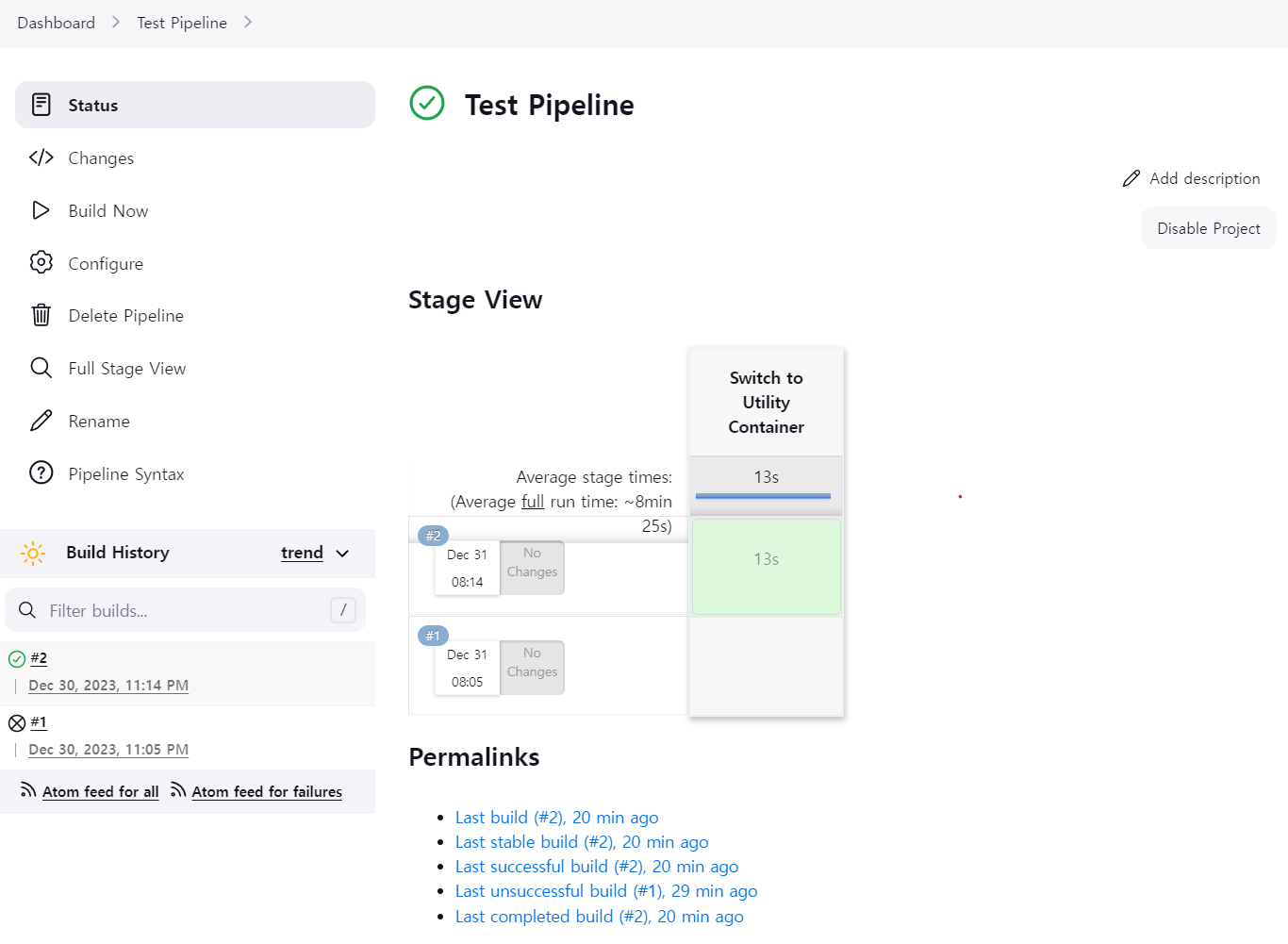
참고사이트 : https://www.jenkins.io/doc/book/installing/kubernetes/
-- The end --
'Devops > Kubernetes' 카테고리의 다른 글
| [Kubernetes] 쿠버네티스 Dashboard 설치하기 (1) | 2024.01.07 |
|---|---|
| [Kubernetes] ingress 설정 (1) | 2023.12.26 |
| [Kubernetes] apt-get 시 public key is not available: NO_PUBKEY 에러 수정 (1) | 2023.12.21 |
| [Kubernetes] 쿠버네티스 Service 개념 - ClusterIP, NodePort (0) | 2022.01.23 |
| [Kubernetes] Controller - Replicaset (0) | 2022.01.22 |


